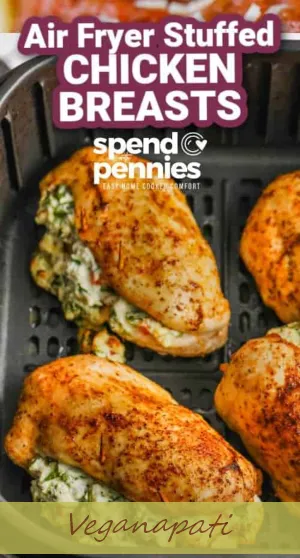ישנן מספר סיבות כלשהן לכך שתרצה לבצע איפוס מלא למפעל בטלפון הסלולרי שלך. אולי אתה מתכנן למכור את הטלפון המשומש שלך בקרייגסליסט, אתה חושב לשלוח את הטלפון הישן שלך למיחזור, או שאתה רוצה להתחיל שוב ממצב נקי כדי להתגבר על כמה בעיות ביצועים. לא משנה מה המוטיבציה שלך, קל מאוד לבצע ביצוע איפוס למפעל ולוקח רק כמה רגעים מזמנך.
שאלות לשאול את החבר שלך על מערכת היחסים שלך
הוראות שלב אחר שלב לאיפוס טלפון סלולרי במפעל
ההליך לביצוע איפוס למפעל משתנה מפלטפורמה לפלטפורמה.
מאמרים קשורים- מה לעשות אם אתה שוכח את קוד הגישה בטלפון שלך
- פריצה לפלאפון
- מהו שורש באנדרואיד?
איפוס למפעל אנדרואיד של גוגל
עורות ההתאמה האישית של ממשק המשתמש והתאמות האישיות שמוצבות על גבי אנדרואיד על ידי יצרנים וספקים יכולים ליצור וריאציה מסוימת. לסמסונג יש ממשק משתמש TouchWiz, ל- HTC יש ממשק משתמש Sense וכן הלאה. עם זאת, ניתן לאפס את רוב הטלפונים החכמים המופעלים על ידי גוגל אנדרואיד בצורה דומה מאוד, בין אם הטלפון מיוצר על ידי LG, סמסונג, מוטורולה, סוני או כל מספר אחר של חברות. הוראות הליבה נשארות זהות, גם אם הניסוח והפריסה עשויים להשתנות מעט.
איפוס מטלפון אנדרואיד
- חבר את הטלפון לכבל הטעינה או למעגן.
- פתח את אפליקציית ההגדרות.
- גלול בין החלקים או הכרטיסיות השונות עד שתמצא 'גיבוי ואיפוס' או משהו דומה והקש על זה.
- חפש 'איפוס נתוני מפעל' או דומה והקש על זה.
- המסך המתקבל יתווה מה יקרה עם איפוס להגדרות היצרן.
- חלק מהטלפונים של Android מספקים אפשרויות נוספות במסך זה, כמו מחיקת תמונות וקבצי מדיה אחרים או מחיקת כרטיס הזיכרון microSD שהוכנס בתוך ההתקן. אופציונלי לסמן תיבות אלה אם תרצה בכך.
- לחץ על כפתור 'איפוס התקן' או 'איפוס טלפון'.
- המתן עד שהטלפון ישלים את תהליך המחיקה. הטלפון יאתחל מחדש לאחר השלמתו.
איפוס באמצעות מנהל התקני Android
אם הטלפון החכם שלך אבד או נגנב, תוכל למחוק אותו מרחוק באמצעות מנהל ההתקנים של Android אם אתה מגדיר אותו כראוי מבעוד מועד.
- פתח דפדפן אינטרנט במחשב שלך.
- היכנס לחשבון Google שלך בכל אחד מאתרי Google, כמו YouTube, Gmail או יומן Google.
- עבור אל מנהל מכשירי אנדרואיד אתר אינטרנט.
- בחר את סמארטפון היעד שלך מרשימת המכשירים שלך. אם יש לך רק מכשיר Android אחד רשום, הוא יופיע כברירת מחדל.
- לחץ על כפתור 'מחק' שמופיע מתחת לטלפון שלך.
- אשר שברצונך למחוק את המכשיר שנבחר ולהחזירו למצב היצרן המקורי.
Apple iPhone איפוס למפעל
ניתן לבצע איפוס להגדרות היצרן באייפון במכשיר עצמו או כשהוא מחובר למחשב באמצעות תוכנית iTunes.
מילים שמתחילות ב- x
איפוס מאייפון
- פתח את אפליקציית ההגדרות של ה- iPhone שלך.
- בחר כללי מהתפריט הראשי של ההגדרות.
- הקש על כפתור האיפוס קרוב לתחתית המסך.
- לאיפוס מלא להגדרות היצרן, בחר 'מחק את כל התוכן וההגדרות' מרשימת האפשרויות.
- אשר שברצונך למחוק את iPhone בחלון הקופץ שנוצר.
- המתן לסיום תהליך המחיקה.
- כאשר הטלפון שלך מציג את עוזר ההתקנה של iOS בעת אתחול, איפוס המפעל הושלם.
מחיקת אייפון עם iTunes
- פתח את iTunes.
- לחץ על התפריט הראשי של iTunes ובחר 'בדוק אם קיימים עדכונים' כדי להבטיח שיש לך את הגרסה החדשה ביותר.
-
חבר את ה- iPhone למחשב באמצעות כבל ה- USB המסופק.
-
פתח את הכרטיסייה סיכום עבור ה- iPhone שלך כפי שהוא מופיע ב- iTunes.
-
לחץ על כפתור 'שחזר אייפון'.
-
אשר שברצונך להחזיר את ה- iPhone להגדרות היצרן המקוריות שלו. לחץ על 'מסכים' אם תתבקש לעשות זאת.
-
המתן לסיום תהליך השיקום. זה יכול לקחת כמה דקות.
-
אם ה- iPhone שלך מציג את עוזר ההתקנה של iOS כשהוא מופעל, הוא הוחזר לברירת המחדל של היצרן.
איפוס למפעל Windows Phone
בדומה לאייפון של אפל וגם לגוגל אנדרואיד, ניתן להתאפס גם למכשירים הפועלים בטלפון Windows למצב היצרן המקורי שלהם, בטלפון החכם עצמו או מרחוק באמצעות ממשק מבוסס אינטרנט.
חנות משפחתית של צבא הישע בקרבי
איפוס מטלפון Windows
- החלק מימין לשמאל במסך הבית כדי לחשוף את רשימת האפליקציות שלך.
- פתח את אפליקציית ההגדרות.
- הקש על 'אודות'.
- בחר 'אפס את הטלפון שלך'.
- אשר שברצונך להחזיר את Windows Phone להגדרות היצרן. ישנם שני מסכי אישור.
- המתן עד לסיום התהליך.
מחיקה מרחוק של טלפון Windows
- אם Windows Phone שלך אבד או נגנב, ניתן למחוק אותו ולאפס להגדרות היצרן מהמחשב שלך.
- לִפְתוֹחַ windowsphone.com בדפדפן אינטרנט במחשב שלך.
- היכנס לחשבון Microsoft שלך במידת הצורך.
- העבר את העכבר מעל סמל הטלפון בפינה השמאלית העליונה של דף האינטרנט.
- לחץ על 'מצא את הטלפון שלי' מהתפריט שהתקבל.
- בחר 'מחק'.
- סמן את התיבה המסומנת 'אני בטוח! אנא מחק את הטלפון שלי עכשיו. '
- לחץ על 'מחק'.
למה לצפות עם איפוס למפעל הטלפון הסלולרי
בהגדרה, איפוס להגדרות היצרן מחזיר טלפון סלולרי להגדרות היצרן המקוריות שלו. זה מחזיר את הטלפון לאותו מצב שהיה כשהוא הופעל בפעם הראשונה, ונגב את המכשיר מכל ההגדרות והנתונים האישיים.
דוגמאות לנתונים שנמחקים כוללות:
שטיפת צבע עניבה בפעם הראשונה
- כל האפליקציות והמשחקים שהורדת
- כל הגדרות Wi-Fi, Bluetooth או הגדרות אחרות
- חיבורים לחשבונות אישיים, כמו דואר אלקטרוני ומדיה חברתית
- תמונות, קטעי וידאו, מוסיקה וקבצים אחרים המאוחסנים בטלפון
- טפטים ורינגטונים בהתאמה אישית
- הודעת טקסט והיסטוריית שיחות
- הגדרות אפליקציה וקבצי שמירת משחק
בעוד כמה שירותים מקצועיים כמו אלה המוצעים על ידי שחזור נתוני ליבה ו שחזור נתונים של אייס אולי יוכלו לשחזר חלק מהנתונים שנמחקו, לכל דבר ועניין, נתונים אלה נמחקים לנצח בעקבות איפוס מלא למפעל.
זכור לגבות את הנתונים שלך
איפוס להגדרות היצרן לא רק יחזיר את הטלפון להגדרותיו המקוריות, אלא גם ימחק את כל הנתונים האישיים שלך מהטלפון שלך. זה כולל את כל התמונות והסרטונים ששמרת, כמו גם את רשימת אנשי הקשר שלך, לוח השנה של הפגישות ומידע אחר.
לפני ביצוע איפוס להגדרות היצרן, מומלץ לגבות כמה שיותר מהנתונים שלך. ייתכן שחלק מהנתונים כבר מסונכרנים, כמו חשבון Google בטלפון אנדרואיד או iCloud באייפון, אך מומלץ לבדוק שוב. המגוון שלשירותי אחסון בענןמציעים שפע של אפשרויות גם לגיבוי תמונות וסרטונים.